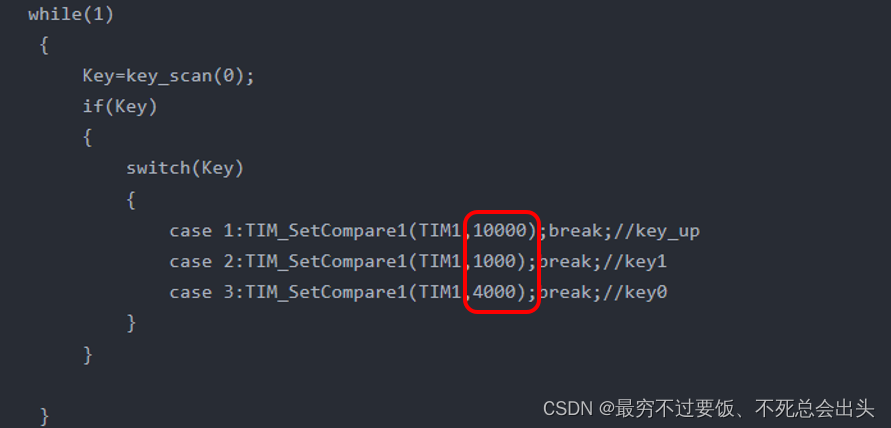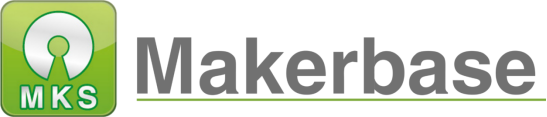
广州谦辉信息科技有限公司
MKS GEN_L V2.1 Klipper固件使用说明书

创客基地QQ群:489095605 232237692
邮箱:Huangkaida@makerbase.com.cn
文章目录
- 一、产品简述
- 1.1特点优势
- 1.2主板参数
- 1.3接线图
- 1.4尺寸图
- 二、固件下载、更新
- 2.1固件下载
- 2.2 使用Xloader更新固件
- 三、驱动跳线设置
- 3.1 A4988驱动跳线设置
- 3.2 TMC2208、TMC2209、TMC2226普通模式跳线设置
- 3.3TMC2225普通模式跳线设置
- 3.4 TMC2208、TMC2209、TMC2225、TMC2226 UART模式跳线设置
- 3.5 TMC2209、TMC2226 Sensorless(无限位)跳线设置
- 四、树莓派安装Fluidd系统镜像
- 4.1硬件准备
- 4.2软件准备
- 4.3 烧录镜像
- 4.3.1格式化TF卡
- 4.3.2烧录镜像
- 4.4 树莓派网络连接
- 五、SSH连接
- 六、主板与树莓派连接
- 七、printer.cfg配置文件修改
- 7.1在fluidd上创建新文件
- 7.2 编辑printer.cfg文件
- 7.3主板id修改
- 八、基本参数检查和修改
- 8.1限位开关pin配置
- 8.2 X Y Z轴限位开关电平检查
- 8.3电机移动方向配置
- 8.4TMC驱动 uart模式配置
- 8.5 sensorless无限位归零设置
- 8.6 机器类型配置
- 8.7 归零方向设置
- 8.8打印平台范围设置
- 8.9 电机转动参数配置
- 8.10热床PID校正
- 8.11挤出头PID校正
- 九、LCD屏幕配置
- 十、3dtouch自动调平
- 10.1设置传感器信号pin
- 10.2 偏移设置
- 10.3 设置探测位置
- 10.4 z_safe_home 配置
- 10.5 增加自动调平指令G29代码
- 十一、在fluidd上进行自动调平操作
- 十二、z_offset调整
- 十三、技术支持及保证
- 十四、FAQ
一、产品简述
MKS GEN-L V2.1主板是GEN_L V1.0的升级版本,升级支持了TMC2130驱动SPI 模式,TMC2208、TMC2209、TMC2225、TMC2226 UART模式,支持TMC2209、TMC2226无限位归零。
1.1特点优势
1、将2560及ramps1.4集合在一块板子上,解决了Ramps1.4组合接口繁琐、易出故障的问题;
2、用户可自己更换电机驱动,支持4988、8825、8729、TMC2208、TMC2209、TMC2225、TMC2226;
3、预留外接驱动信号,可外接大驱动来驱动57、86电机;
4、采用高质量MOSFET管,散热效果更好,保证长时间工作稳定;
5、采用专用电源芯片,支持12V-24V电源输入,解决Ramps电压转换芯片发热、供电不足问题;
6、稳定可靠的滤波电路大大降低干扰的可能性,最大可能的避免打印过程中出现的死机、乱跑等现象;
7、采用CH340串口芯片,在确保稳定可靠的前提下,降低成本,更是解决了以往16U2难装驱动的问题;
8、可以接受24V输入,同样系统功率下可以把热床电流减小到1/4,有效解决热床MOS管发热问题;
9、使用开源固件Marlin,配置和ramps1.4完全相同,可直接替代Ramps1.4,更加稳定;
10、支持LCD2004、LCD12864、MKS MINI12864 V1.0、MKS MINI12864 V3.0,支持创客开发的TFT24、TFT28、TFT32、TFT35、H43触摸屏;
11、XYZ轴分别采用不同颜色的端子来对应电机和限位开关,方便接线;
12、人性化的设计,用不同颜色的端子区分驱动方向,降低插反的概率,防止因驱动插反而损坏主板;
13、 支持了TMC2130驱动SPI 模式,TMC2208、TMC2209、TMC2225、TMC2226 UART模式,支持TMC2209、TMC2226
1.2主板参数

1.3接线图

1.4尺寸图
主板尺寸图:

二、固件下载、更新
2.1固件下载
MKS GEN_L V2.1Klipper固件下载链接:
https://github.com/makerbase-mks/Klipper-for-MKS-Boards/tree/main/MKS%20Gen%20l
2.2 使用Xloader更新固件
下载后的固件是firmware.hex文件,需要用Xloader固件进行固件更新。
1)下载Xloader 软件,可以在网上搜索下载一个
2)主板连接电脑,打开Xloader,导入已编译好的firmware.hex文件


3)然后芯片选择为ATMEGA2560,选择COM口,设置波特率

4)点击上传,等待上传完成即可
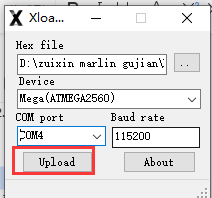
三、驱动跳线设置
注:主板上给驱动供电的电压是可以通过跳线设置的,可以设置为3.3或者5V,必须设置为其中一个,不设置驱动将无法工作,建议设置为5V,设置为3.3V时,A4988驱动的电压将减半,电流也减半。

3.1 A4988驱动跳线设置
A4988驱动细分跳线方式,驱动下方右边的3个跳线帽都插上是16细分,如下图(X轴为例):

3.2 TMC2208、TMC2209、TMC2226普通模式跳线设置
TMC2208、TMC2209、TMC2226驱动细分跳线方式,驱动下方右边的2个跳线帽(M0、M1)插上是16细分,如下图(X轴为例):

3.3TMC2225普通模式跳线设置
TMC2225驱动细分跳线方式,驱动下方右边的第2个跳线帽(M1)插上是16细分,如下图(X轴为例):

3.4 TMC2208、TMC2209、TMC2225、TMC2226 UART模式跳线设置
TMC2208、TMC2209、TMC2225、TMC2226 UART模式跳线设置都是相同的,驱动下方的左边第3个跳线插上即为uart模式,如下图(X轴为例):

3.5 TMC2209、TMC2226 Sensorless(无限位)跳线设置
TMC2209、TMC2226 要实现sensorless功能,首先需要将驱动设置为UART 模式,限位接口不能接限位,然后需要在主板上的DIGA 排针处对应插上跳线帽,如下图(以X轴为例):

注:1、由于Z轴丝杆阻力较大,容易误触发导致归零的位置不一致,因此不建议Z 轴使用sensorless功能
四、树莓派安装Fluidd系统镜像
4.1硬件准备
*树莓派3B、3B+或者4B
*一张不小于16G的TF存储卡
*TF读卡器
*安装有windows操作系统的PC
*无线网卡
4.2软件准备
*FluiddPI最新镜像 下载地址: https://docs.fluidd.xyz/installation/fluiddpi
*balenaEtcher v1.5及以上版本 下载地址:
https://www.balena.io/etcher/
*Notepad++ 最新版本 下载地址:
https://notepad-plus.en.softonic.com/
4.3 烧录镜像
4.3.1格式化TF卡
烧录镜像前进行TF卡格式化
4.3.2烧录镜像
1)把已格式化好的TF卡插到读卡器,将读卡器插到电脑
2)将已下载好的fluiddpi的镜像文件解压
3)安装下载好的balenaEtcher-Setup-1.5.122.exe

4)运行balenaEtcher

5)导入解压好的镜像文件


6)选择TF卡


7)点击开始烧录

4.4 树莓派网络连接
1)、安全弹出TF卡,并重新插入读卡器,系统将识别到一个256M大小的分区,打开该分区找到 “fluiddpi-wpa-supplicant.txt“文件。

2)输入无线网络名称和密码,并取消注释 # 号,设置好后,保存退出,卡取出,装到树莓派上电。

3)在路由器管理界面查看新设备的iP,并记录
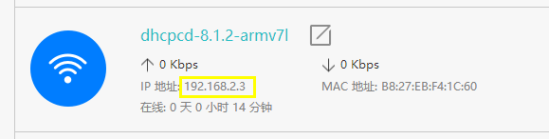
4)在浏览器输入记录的ip地址,进入fluidd界面

注意:第一次登录后,在没有完全配置正确的配置文件时会出现报错,可以不用处理,后面配置正确的配置文件后报错不会出现。
五、SSH连接
SSH的作用是发送指令操作树莓派,进行固件的编译、系统的升级等。
1)下载安装Xshell软件,Xshell6Portable 下载地址:https://www.netsarang.com/zh/free-for-home-school/
2)打开Xshell软件,建立新的会话


3)然后点击连接

4)连接后弹出设置用户名界面,输入用户名:pi

5)双击新建的会话连接,弹出密码输入界面,密码:raspberry,输入密码后进入linux操作系统的用户界面shell。


六、主板与树莓派连接
用USB 线连接树莓派与主板,树莓派需要单独的5V/1A电源供电。

七、printer.cfg配置文件修改
MKS Gen_l V2.1的配置文件下载链接:
https://github.com/makerbase-mks/Klipper-for-MKS-Boards/blob/main/MKS%20Gen%20l/generic-mks-gen-l-v1.cfg
7.1在fluidd上创建新文件
在“配置”选项卡里找到“+”,点击添加文件,文件名为:printer.cfg

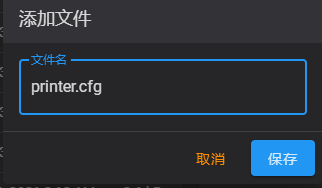
7.2 编辑printer.cfg文件
1)单击新添加的文件“printer.cfg”,选择“编辑”

2)打开下载好的printer.cfg,复制里面的内容到新建的配置文件printer.cfg文件中
7.3主板id修改
1)在shell中输入ls /dev/serial/by-id/* ,然后回车,shell中会显示主板的iD

2)复制主板ID到printer.cfg中

3)保存和重启,重启后klipper会自动连接打印机,不会出现前面的报错,这个时候就可以进行控制操作打印机了。

八、基本参数检查和修改
8.1限位开关pin配置
X轴的最小限位为PE5,最大限位为PE4,Y轴的最小限位为PJ1,最大限位为PJ0,Z轴的最小限位为PD3,最大限位为PD2。
8.2 X Y Z轴限位开关电平检查
确保X、Y和Z轴的限位开关都没有被触发,然后通过控制台发送命令:
QUERY_ENDSTOPS

返回值是“open”打开,则限位触发电平类型设置正确,如果是“triggered”(触发),则需要修改限位的电平类型(以X轴为例)
[stepper_X]
endstop_pin: ^PE5 #修改前
endstop_pin: ^!PE5 #修改后或
endstop_pin: PE5 #修改前
endstop_pin: ^PE5 #修改后
8.3电机移动方向配置
当移动方向不对时,驱动dir_pin电平相反配置即可(corexy 机型除外),以X轴为例:
[stepper_X]dir_pin: !PF1 #修改前
dir_pin: PF1 #修改后或
dir_pin: PF1 #修改前
dir_pin: !PF1 #修改后
8.4TMC驱动 uart模式配置
1)uart模式配置,在printer.cfg的文件中将TMC驱动配置前的#删掉即可配置为uart模式
注:gen_L V1.0不支持 uart模式;
配置使能为uart模式,需要硬件的支持,uart模式驱动跳线,详见3.4;
tmc2208和tmc2225需要配置为[tmc2208 stepper],tmc2209和tmc2226配置为[tmc2209 stepper].


2)uart 模式电流设置
uart模式的电流配置为两部分,分别是峰值电流和保持电流;峰值电流需要根据自己所用到的电机的额定电流设置。


8.5 sensorless无限位归零设置
1)使用无限位功能,需要确保驱动软硬件都设置为uart模式,然后在配置文件增加无限位pin和无限位阈值(见下图,以X轴为例),还需要进行无限位跳线(详见3.5)。

2)在配置文件中将限位pin改为(X轴为例):endstop_pin:tmc2209_stepper_x:virtual_endstop

注:阈值越大,越容易触发,当归零时出现Endstop x still triggered after retract报错,需要把阈值调小。
8.6 机器类型配置
机器类型分别为cartesian(一般机型)、corexy(corexy机型)、delta(三角洲机型),根据自己的机器进行设置。

8.7 归零方向设置
归零方向配置,配置限位的位置即可,往最小方向归零,则配置限位的位置为最小的位置,往最大方向归零,则配置限位的位置为最大的位置 (下图为X和Y轴都往最大限位归零)。


8.8打印平台范围设置
打印平台的范围需要根据自己的机器的尺寸进行设置



8.9 电机转动参数配置
电机转动参数需要配置“旋转距离”,rotation_distance = ((360°/1.8°) * microsteps) / 80 {旋转距离 = (圆周360°/步距角)*细分/每MM脉冲值}

8.10热床PID校正
G28归零后,将喷嘴移至热床中心,高出床面约5-10mm,然后发送命令
PID_CALIBRATE HEATER=heater_bed TARGET=100
它将执行一个PID校准程序,将持续约10分钟,完成后控制台将会返回PID数值,将其复制到热床的PID设置即可。


8.11挤出头PID校正
先将模型冷却风扇设置为25%的转速( M106 S64 ),然后发送命令
PID_CALIBRATE HEATER=extruder TARGET=245
它将执行一个PID校准程序,将持续约5分钟,完成后控制台将返回PID数值,将其复制到配置文件即可。


九、LCD屏幕配置
1)下载LCD配置文件,文件下载链接:
https://github.com/makerbase-mks/Klipper-for-MKS-Boards
2)将文件解压,然后在fluidd配置文件界面导入需要连接的LCD的配置文件(以LCD12864为例)。



3)在配置文件增加“包括”此LCD配置文件的代码
[include 配置文件名称]

十、3dtouch自动调平
10.1设置传感器信号pin
传感器信号pin需要根据主板的接线进行设置,(白线是3dtouch的信号线,黄线是3dtouch的舵机控制线),一般情况下舵机控制线接到主板上的D11(PB5)接口,信号线接到主板的z_max 限位接口(PD2)。

10.2 偏移设置
X、Y的偏移可根据测量得出得数据填写,Z 的偏移可在线测试调整,详看“十二、z_offset调整”。

10.3 设置探测位置
探测位置的设置需要根据机器的尺寸、挤出头与探针之间的偏移,两者计算得出探测的最小位置和最大位置,探针和挤出头的位置均不能超出平台范围。

10.4 z_safe_home 配置
注:z_safe_home 是利用3Dtouch作为Z轴的回零限位,不使用z_safe_home功能的,不用进行以下配置。
1)在配置文件中添加safe_z_home 代码
[safe_z_home]
home_xy_position: 100,100 # X和Y轴的归零位置
speed: 50
z_hop: 10 # Move up 10mm
z_hop_speed: 5
2)将Z 轴的限位改为endstop_pin: probe:z_virtual_endstop

3)在配置文件屏蔽 position_enstop:0

10.5 增加自动调平指令G29代码
[gcode_macro G29]
gcode:BED_MESH_CLEARG28BED_MESH_CALIBRATEBED_MESH_PROFILE SAVE=nameSAVE_CONFIGBED_MESH_PROFILE LOAD=name
十一、在fluidd上进行自动调平操作
在控制台发送指令G29即可开始自动调平
十二、z_offset调整
1) 在fluidd上操作X、Y轴归零,移动挤出头到平台中间
2) 然后控制台发送指令PROBE_CALIBRATE
3)接着在控制台发送指令 TESTZ Z=-1或TESTZ Z=-0.1慢慢下降Z轴,直到挤出喷嘴与平台保持A4纸厚度的距离
4)最后发送指令ACCEPT,控制台会返回z_offset的值,然后把数值复制到配置文件中的z_offset即可。

十三、技术支持及保证
发货前会做通电测试,保证可以正式使用才发货。
欢迎各位朋友加入讨论群:232237692
欢迎光临博客交流: https://blog.csdn.net/gjy_skyblue
3D打印机主板定制,联系黄生:13148932315 谭生:15521395023 彭生:13427595835
有问题可联系我们客服或者在群里找技术支持人员,我们将竭诚为您服务
十四、FAQ
更多关于Klipper固件的配置,可以登录Klipper固件官方github
Klipper网址链接:https://github.com/Klipper3d/klipper
问题1:**Octoprint终端发送FIRMWARE_RESTART无法返回温度,如何处理?
答: 对主板手动复位,重新发送“FIRMWARE_RESTART”指令
问题2:复制配置文件到printer.cfg后,fluidd上还是显示报错如何处理?
答:检查配置中的主板id是否正确,详见6.3,复制id到配置后需要保存和重启
问题3:**常见报错如何处理?
报错1:TMC UART Error
答:TMC驱动报错是因为主板固件使能了TMC 驱动uart模式,而主板与驱动之间通讯失败。
1)、确认主板是否用了TMC驱动(TMC2208、2209、2225、2226),如果没有使用,则需要在配置文件屏蔽TMC驱动详见7.3
2)、使用了TMC驱动,固件配置又是正确的,需要确认硬件是否已设置为uart 模式,就是驱动下方的跳线是否正确,详见2.4
报错2:Currently Throttled
答:树莓派供电不足或电压不稳时,将会有Currently Throttled报错,需要确保电源供电稳定(单独5V开关电源供电),确保电源线接线良好。
报错3:无限位归零后出现Endstop x still triggered after retract报错,如何处理?
答:调小无限位归零阈值。